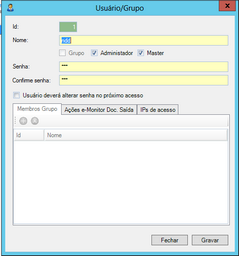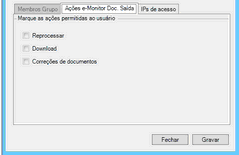Pré-requisitos
Antes de iniciar o procedimento, verifique se atende aos requisitos abaixo:
Pré-Requisitos
Não há.
Passo a passo
| a. | Acesse o menu Iniciar> Programas> NDDigital> e-Connector Settings. |
| b. | No menu principal do e-Connector Settings, clique em |
| c. | À direita da tela clique em |
| d. | Digite um nome para o usuário. |
| e. | A opção Grupo permite selecionar os usuários que farão parte do mesmo grupo. |
| f. | A opção Administrador determina se este usuário terá acesso ao e-Connector Settings, podendo assim efetuar alterações nas configurações. Caso esta opção não seja marcada, o usuário apenas terá acesso ao e-Monitor e ao e-ColdWeb. |
| g. | A opção Master, somente será utilizada pelo portal e-Forms Enterprise. |
| h. | Digite a Senha que este usuário utilizará, se preferir digite uma Senha qualquer e marque a opção Usuário deverá alterar senha no primeiro acesso. Assim, quando o usuário efetuar login em qualquer um dos módulos que tenha acesso, será solicitado que altere a senha. |
| i. | Selecione a aba Ações e-Monitor Doc. Saída, para marcar as ações permitidas ao usuário. |
As ações permitidas são: Reprocessar, Download e Correção de Documentos.
Reprocessar: Coloca os arquivos selecionados novamente na fila de processamento, após isso são reprocessadas.
Download: Realiza o download do arquivo XML do documento selecionado.
Correções de documentos: Com essa opção marcada, todos os documentos que forem enviados em Contingência e forem Rejeitados, ou com Falha de Schema estarão disponíveis no e-Monitor na aba Ajuste de Documentos.
| j. | Clique em |